Dystrybuujemy Wi-Fi za pośrednictwem adaptera TP-Link. Uruchomienie softap za pomocą narzędzia

- 631
- 77
- Klara Kopeć
Dystrybuujemy Wi-Fi za pośrednictwem adaptera TP-Link. Uruchomienie softap za pomocą narzędzia
Nie jest tajemnicą, że z laptopa lub komputera stacjonarnego możesz dystrybuować Internet na inne urządzenia za pośrednictwem sieci Wi-Fi. Dystrybucja przechodzi przez moduł Wi-Fi (adapter). W laptopach jest zwykle wbudowany, a na komputerze używają wewnętrznych lub zewnętrznych adapterów Wi-Fi. Pisałem o wyborze takich adapterów tutaj.
Adaptery bezprzewodowe z TP-Link są bardzo popularne. W tym artykule pokażę, jak dystrybuować Internet z komputera za pośrednictwem adaptera TP-Link. Tun Softap (oprogramowanie dostępu) będziemy za pośrednictwem markowego narzędzia. Internet można podłączyć za pomocą kabla lub modemem USB.
Adapter powinien być podłączony do komputera. Musi zostać skonfigurowany. Sterownik i sama narzędzie zostały zainstalowane. Możesz spojrzeć na przykład ustawień TP-Link TL-WN722N. Narzędzie można zainstalować z zawartego dysku, lub pobrać z oficjalnej witryny dla swojego modelu adaptera.

Możesz skonfigurować punkt dostępu bez narzędzia, standardowe narzędzie Windows. Za pośrednictwem wiersza poleceń lub mobilnego miejsca na gorąco (jeśli masz Windows 10).
Ustawienie softap przez narzędzie adaptera TP-Link
Otwórz program „Ustawienia bezprzewodowe TP-Link” na komputerze i przejdź do sekcji „Dodatkowo”. W pobliżu punktu „SoftAP” Ustaw przełącznik w pobliżu „VCL”. W nowym oknie kliknij „OK”.
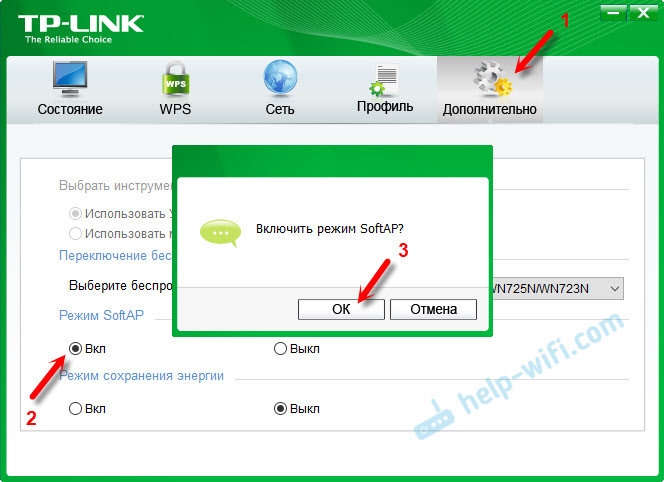
Pojawi się nowa karta „Softap”. Jeśli błąd „nie konfiguruje ICS, możesz połączyć się z SoftAP, ale podczas organizowania wspólnego dostępu w Internecie problemy są możliwe”, po prostu kliknij „OK”.
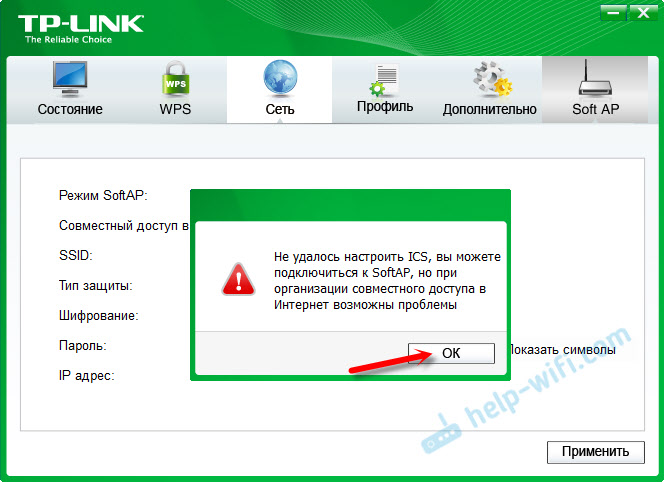
W nowej sekcji możesz ustawić wszystkie parametry punktu dostępu, który dystrybuuje adapter TP-Link.
- Otwórz sekcję „Softap”
- Bardzo ważny punkt: „Wspólny dostęp do Internetu (ICS)”. Tutaj, w menu upadku, musisz wybrać połączenie, za pomocą którego jesteś podłączony do Internetu. Mam wspólne połączenie według kabla, więc wybieram Ethernet (w systemie Windows 10).
- SSID. Tutaj możesz ustawić nazwę sieci Wi-Fi.
- Ustawiliśmy hasło dla tej sieci Wi-Fi. Powinno być co najmniej 8 znaków.
- Zapisujemy ustawienia.
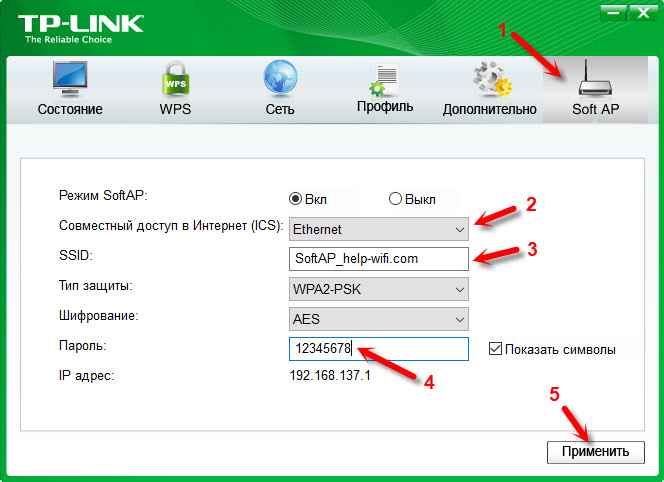
Wiadomość „Tryb SoftAP jest pomyślnie skonfigurowany”.

Teraz adapter Wi-Fi dystrybuuje sieć bezprzewodową, do której można podłączyć swoje urządzenia. Wystarczy włączyć Wi-Fi przez telefon, tablet, laptop itp. D., Wybierz sieć, wskazuj hasło i połącz.
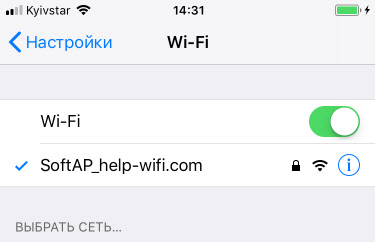
To prawda, nie zawsze możliwe jest skonfigurowanie tego schematu za pierwszym razem. Teraz powiem ci, jak rozwiązać najczęstsze problemy.
Urządzenia nie są podłączone do punktu dostępu ani nie dostępu do Internetu
Jak to jest bardzo częstotliwość, po skonfigurowaniu urządzeń SoftAP nie są podłączone do punktu dostępu lub połączenie, ale Internet nie działa. Najczęściej jest to spowodowane antywirusem, który blokuje ruch, lub łączenie urządzeń lub z powodu ogólnych ustawień dostępu, które należy po prostu ustawić ręcznie.
- Po pierwsze, radzę wyłączyć antywirus. Możesz wyłączyć tylko wbudowanego w to Brandmauera. Możesz także spróbować wyłączyć zaporę wbudowaną w systemie Windows. Lub odwrotnie - włącz.
- Jeśli to nie pomogło, musisz sprawdzić ustawienia całkowitego dostępu. Kliknij kombinację klucza Win + r, Wprowadź polecenie NCPA.Cpl I kliknij OK. Lub otwórz „połączenia sieciowe” w inny sposób.
Naciśnij odpowiednim przyciskiem myszy na połączeniu, przez które komputer jest podłączony do Internetu. Wybierz „Właściwości”. Następnie przejdź do zakładki „Access”. Jeśli ogólny dostęp został już włączony, usuń pole „Zezwól innym użytkownikom sieci ...”. Kliknij OK. Następnie przejdź ponownie do tych ustawień, umieść pole „Pozwól innym użytkownikom sieci ...” Z listy wybierz połączenie z numerem na końcu. Mam to „połączenie w sieci lokalnej* 21”.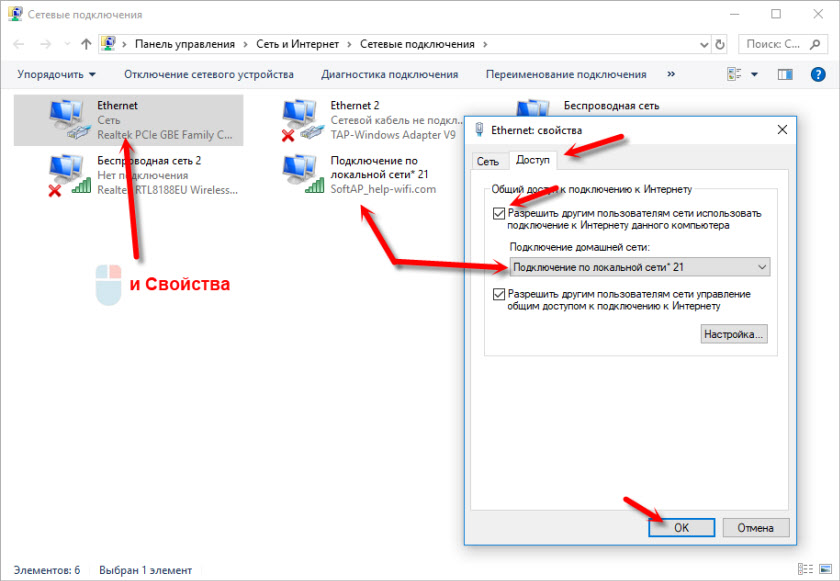 Następnie wyłącz Wi-Fi i ponownie połącz urządzenie. Wszystko powinno zarobić.
Następnie wyłącz Wi-Fi i ponownie połącz urządzenie. Wszystko powinno zarobić. - Możesz ponownie załadować komputer i ponownie uruchomić punkt dostępu. Lub wykonaj reset parametrów sieciowych.
- Artykuł na ten temat: Nie mogę rozpowszechniać Wi-Fi z laptopa w systemie Windows 7, Windows 10 (8).
Jak już napisałem na początku artykułu, możesz się obejść bez narzędzia i skonfigurować punkt dostępu za pomocą standardowych środków w systemie Windows. Ale być może łatwiej będzie komuś kontrolować dystrybucję za pośrednictwem zrozumiałego interfejsu narzędzia z TP-Link. Dopiero teraz z ustawieniami ogólnego dostępu są problemy.

